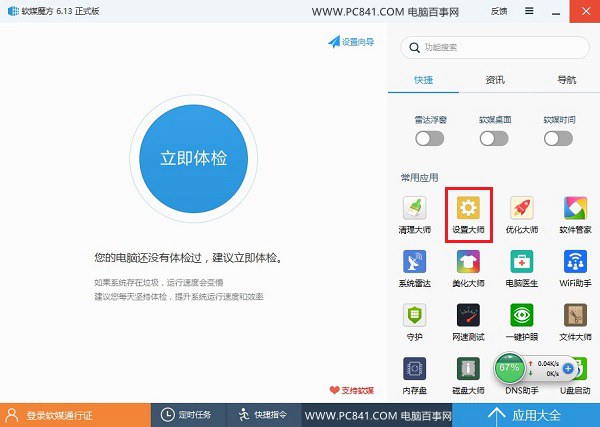Win10右键菜单怎么清理?小编发现如今很多软件在电脑上安装后,都会在右键菜单中产生一个快捷方式,这就导致Win10右键菜单变得越来越臃肿,不仅影响美观,还影响电脑速度,清理Win10右键菜单的念头也就应运而生。
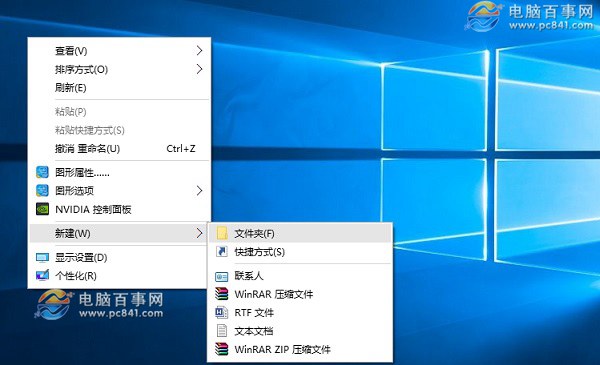
Win10右键菜单怎么清理 Win10右键菜单设置清理教程
不过,清理Win10右键菜单,并不是什么轻松活,如果通过修改注册表去清理右键菜单的话,这就需要对注册表十分熟悉,这是很多电脑爱好者所做不到的,就连小编也不敢贸然通过修改注册表来清理Win10右键菜单(www.pc841.com 电脑百事网) 。不过,借助一些电脑工具还是可以的,但又有一个问题,一般的百度卫士、360安全卫士都似乎很那找到右键菜单清理功能。尽管此类软件少,但也不是没有,今天电脑百事网小编为大家分享一些如何借助“魔方”工具,轻松清理Win10右键菜单。
第一步:首先在Win10电脑中下载安装“魔方”工具,下载地址,大家百度一下就找到了,这里就不附上地址了。
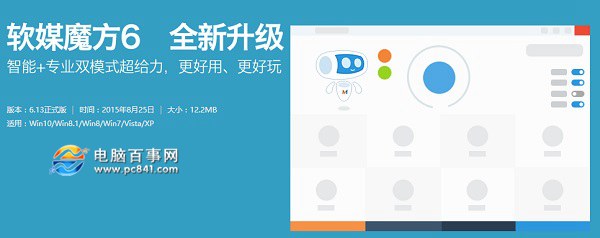
第二步:下载之后,就安装魔方软件了。需要注意的是,这个软件带有很多插件,如果安装的时候,不小心的话,很多附加的垃圾广告软件也会被安装上,因此下图的这里,记得只要勾选上“软媒魔方”就可以,其他的不相关的软件名称全面的勾,记得全部去掉,如图。

第三步:魔方软件安装打开后,点击进入“设置大师”功能,如图。